Nếu thấy tài khoản ngân hàng, ví điện tử liên kết với cửa hàng Appstore bị trừ tiền thì rất có thể ứng dụng bạn đã cài đặt trên điện thoại đã tự động gia hạn, để hủy gia hạn thanh toán ứng dụng trên iPhone, iPad các bạn có thể thực hiện theo 1 trong 2 cách mà 9mobi.vn hướng dẫn bên dưới đây
- Hướng dẫn cách hủy gia hạn Triplens trên App Store
- Cách thanh toán trên Cydia khi mua App cho iPhone iPad
- Hủy mua ứng dụng CH Play bằng tài khoản Mobifone, hủy thanh toán
- Hướng dẫn mua ứng dụng Cydia trên iPhone, iPad
- Sử dụng Moca, ứng dụng thanh toán trên di động trên điện thoại
Việc mua ứng dụng trên App Store đã trở nên vô cùng quen thuộc với những ai đang sử dụng các thiết bị iPhone, iPad. Tuy nhiên với các dịch vụ ứng dụng không còn cần sử dụng, các bạn có thể thực hiện cách hủy gia hạn thanh toán ứng dụng trên iPhone, iPad để tiết kiệm chi phí tiêu dùng một cách hiệu quả.
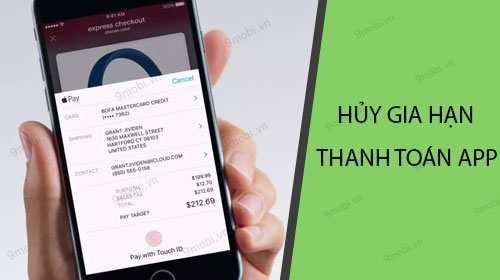
Hủy gia hạn thanh toán ứng dụng trên iPhone, iPad
1. Hướng dẫn hủy gia hạn thanh toán ứng dụng trên iPhone, iPad ở cửa hàng App Store
Bước 1 : Các bạn sẽ truy cập vào ứng dụng App Store từ màn hình chính điện thoại, tại đây chúng ta sẽ ấn chọn biểu tượng Tài khoản ở góc tay phải màn hình để truy cập vào trình quản lý tài khoản App Store.
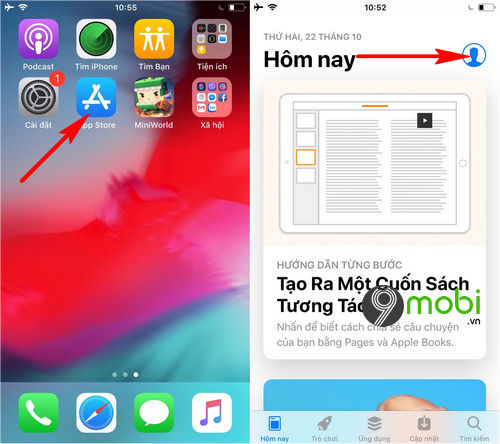
Bước 2 : Sau đó, chúng ta sẽ thực hiện việc chúng ta sẽ lần lượt ấn chọn mục Đề xuất được cá nhân hoá (personalised recommendations) và lựa chọn mục Đăng ký (Subscriptions)
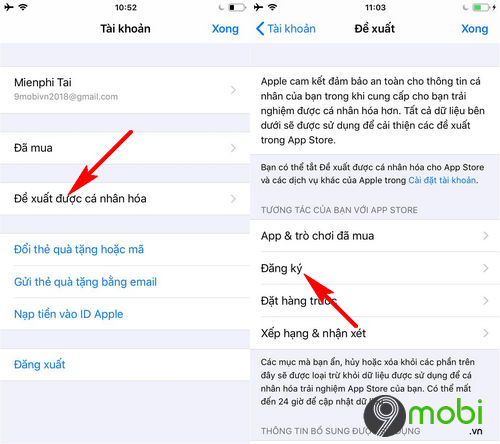
Bước 3 : Tại đây, sẽ xuất hiện 2 trường hợp như hình dưới như sau:
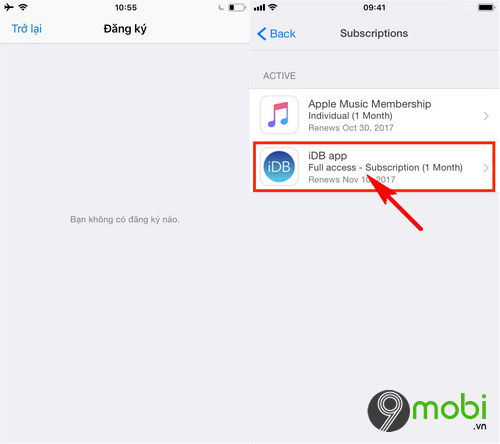
- Trường hợp 1 : Tài khoản của bạn đang chưa sử dụng bất kỳ một dịch vụ gia hạn thanh toán ứng dụng trên iPhone, iPad nào sẽ nhận được thông báo bạn chưa đăng ký sử dụng như hình trên.
- Trường hợp 2 : Hệ thống sẽ hiển thị danh sách các ứng dụng thanh toán mà bạn đã đăng ký gia hạn. Lúc này chúng ta sẽ ấn chọn vào một ứng dụng bất kỳ để mà bạn muốn hủy gia hạn thanh toán ứng dụng trên iPhone, iPad.
Bước 4 : Cuối cùng, các bạn sẽ ấn chọn việc Huỷ đăng ký (Cancel Subcription) và ấn chọn Đồng ý (Confirm) để hệ thống thiết bị có thể thực hiện hủy gia hạn thanh toán ứng dụng trên iPhone, iPad với các dịch vụ mà bạn đã lựa chọn này.
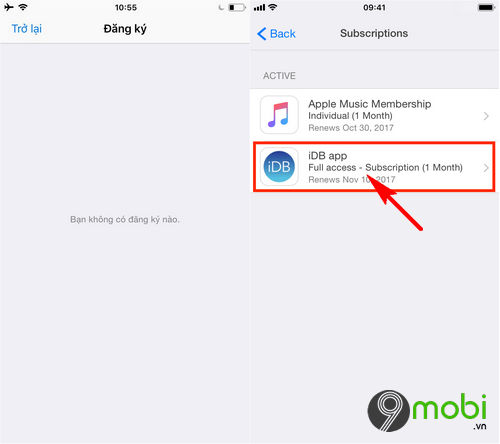
2. Hướng dẫn hủy gia hạn thanh toán ứng dụng trên iPhone, iPad ở chức năng Cài đặt
Ngoài cách làm trên, bạn có thể hủy gia hạn thanh toán ứng dụng trên iPhone thông qua chức năng Cài đặt của thiết bị. 9mobi.vn đã có bài viết hướng dẫn đầy đủ và chi tiết về cách hủy này, các bạn có thể tham khảo cách Hủy gia hạn Triplens trên Appstore. Sau đó thực hiện theo các bước hướng dẫn trong bài và thay ứng dụng Triplens thành ứng dụng mà bạn muốn hủy gia hạn.
Như vậy, chúng ta đã vừa cùng nhau đi tìm về cách làm sao để có thể thực hiện cách hủy gia hạn thanh toán ứng dụng trên iPhone, iPad đang được nhiều người quan tâm hiện nay khi mà đã có nhiều người vô tình mua phải các dịch vụ ứng dụng kém chất lượng, ứng dụng giả mạo nhưng lại có mức phí sử dụng vô cùng đắt đỏ thường thấy hiện nay trên các mạng xã hội như Facebook, Instagram.
Trong trường hợp bạn muốn mua một ứng dụng nào đó trên iPhone, iPad thông qua chợ ứng dụng App Store, các bạn sẽ cần phải thực hiện các bước thiết lập thông tin thanh toán tài khoản App Store để hoàn tất việc liên kết thẻ ngân hàng tới App Store cũng như thực hiện chọn mua các ứng dụng, trò chơi mà mình yêu thích.
https://9mobi.vn/cach-huy-gia-han-thanh-toan-ung-dung-tren-iphone-ipad-23874n.aspx
Đã có khá nhiều bạn đọc đã gửi thắc mắc về vấn đề cách khắc phục cũng như nguyên nhân vấn đề lỗi iPhone không hỗ trợ phụ kiện. Đây là tình trạng thường xuyên xảy ra trong thời gian gần đây với nhiều người sử dụng khi các thiết bị này không nhận các kết nối tai nghe, cáp sạc. Nếu như thiết bị của bạn cũng gặp phải điều tương tự, hãy tham khảo bài viết xử lý iPhone không hỗ trợ phụ kiện để nhanh chóng có thể loại bỏ vấn đề này ngay lập tức.